

By Adela D. Louie, Last Update: October 22, 2017
Dieser Artikel zeigt uns die erstaunliche Lösung für Sie Gelöschte Kontakte vom Samsung Galaxy S8-Telefon wiederherstellen.
Ein neues Handy zu haben, freut uns besonders, wenn wir das angesagteste Handy zur Hand haben. Wir richten das Telefon nach unseren persönlichen Wünschen ein. In einigen Fällen löschen wir jedoch auch versehentlich einige unserer auf dem Telefon gespeicherten Daten, wie z. B. unsere Kontakte. Die haben wichtige Kontakte versehentlich gelöscht Das Telefonieren ist sehr frustrierend, besonders wenn diese Kontakte für Ihre Arbeit benötigt werden.
Ich persönlich hatte solche Situationen erlebt und war sehr frustriert! Nun, wenn Sie das Samsung Galaxy S8 zur Hand haben und sich Sorgen über die wichtigen Kontakte machen, die versehentlich auf Ihrem Telefon gelöscht wurden, machen Sie sich keine Sorgen mehr. Wir haben dieses erstaunliche Toolkit für Sie, mit dem Sie diese Kontakte wieder auf Ihrem Telefon herstellen können.
Tipps:
Das FoneDog - Android Data Recovery Toolkit wird diese Kontakte sicher für Sie wiederherstellen. Das FoneDog - Android Datenrettung Das Toolkit ist ein einfach zu bedienendes 100% -Toolkit und sehr sicher für Ihr Telefon, Ihre Daten und Ihren Computer. Dies ist eigentlich ein All-in-One-Kit und die beste Lösung für alle mobilen Probleme, die Sie haben. Alles, was Sie tun müssen, ist dieses Toolkit auf Ihren Computer herunterzuladen und zu installieren. Danach sind Sie fertig.
Kostenlos TestenKostenlos Testen
TEIL 1: Sind die gelöschten Kontakte in Samsung Galaxy S8 noch wiederherstellbar und warum und wie?TEIL 2: Abrufen gelöschter Kontakte von Samsung Galaxy S8TEIL 3: Wiederherstellen von Kontakten aus dem Samsung-KontoTEIL 4: Videoanleitung: Wie können wir gelöschte Kontakte aus dem Samsung Galaxy S8 extrahieren?TEIL 5: Schlussfolgerungen

Die Antwort darauf lautet Ja! Diese gelöschten Kontakte von Ihrem Samsung Galaxy S8-Handy sind eigentlich nicht ganz von Ihrem Handy verschwunden. Es verschwindet nur tatsächlich aus Ihrer Kontakt- / People-Anwendung auf Ihrem Telefon. Diese Daten sind immer noch vorhanden, aber Sie benötigen ein Tool, das Sie verwenden können Gelöschte Kontakte wiederherstellen. Solange diese Kontakte auf Ihrem Telefon noch nicht sichtbar sind, können Sie sie wiederherstellen, solange sie nicht überschrieben werden.
Damit Sie diese Dateien von Ihrem Telefon wiederherstellen können, müssen Sie Ihr Telefon an Ihren Computer anschließen, da Sie sie nicht manuell oder direkt von Ihrem Telefon wiederherstellen können. Das FoneDog Toolkit - Android Datenrettung wird dein bester Freund bei der Wiederherstellung dieser Dateien sein.
Kostenlos TestenKostenlos Testen
Das FoneDog Toolkit - Android Data Recovery hilft Ihnen dabei Wiederherstellen dieser gelöschten Kontakte von Ihrem Telefon. Dieses Toolkit kann von unserer offiziellen Website heruntergeladen werden und ist entweder mit Windows- oder Mac-Computern kompatibel. Zunächst müssen Sie es installieren FoneDog - Android Datenrettung Toolkit von unserer offiziellen Website zu Ihrem Computer. Unterlassen Sie Wenn Sie die verpassten Dateien gefunden haben, setzen Sie das Samsung Phone zurück, formatieren Sie oder verwenden Sie es weiter.
Tip: 2020 Anleitung, wie Samsung schwarzen Bildschirm des Todes zu beheben.
Zuerst müssen Sie Ihre starten FoneDog Toolkit - Android Datenrettung Tool auf Ihrem Computer. Schließen Sie nach dem Starten des FoneDog - Android-Datenwiederherstellungstools Ihr Samsung Galaxy S8-Telefon über das mit Ihrem Telefon gelieferte USB-Kabel an Ihren Computer an. Warten Sie, bis Ihr Telefon erkannt wird.
Kostenlos TestenKostenlos Testen

Herunterladen und Ausführen von FoneDog - Android Datenrettung - Step1
Sobald Sie Ihr Android-Handy debuggen, werden die folgenden Optionen angezeigt und es zeigt Ihnen, wie Sie richtig arbeiten, abhängig vom Betriebssystem Ihres Telefons.
Android 3.0 zu 4.1
Tippen Sie auf "Einstellungen"
Tippen Sie dann auf "Entwickleroption"
Tippen Sie dann auf "USB-Debugging"
Android 4.2 auf die neuere Version
Gehe auf "Einstellungen"
Dann geh zu "Über Telefon"
Geh und tippe "Build Number" für 7 Zeiten
Dann danach zu "Einstellungen" aufs Neue
Tippen "Entwickleroption"
Und dann tippen Sie auf "USB-Debugging" Nachdem Sie die Samsung Galaxy S8-Telefonversion verfolgt haben, tippen Sie einfach auf "OK”Zu beenden.

Aktivieren Sie das USB-Debugging auf Ihrem Samsung-Gerät - Step2
Sobald Sie das Bild unten auf Ihrem Bildschirm sehen und alles, was Sie tun möchten, ist, diese gelöschten Kontakte von Ihrem Telefon wiederherzustellen, müssen Sie nur noch auswählen "Kontakte" damit Sie sie wiederherstellen können und klicken Sie dann auf "Weiter" .
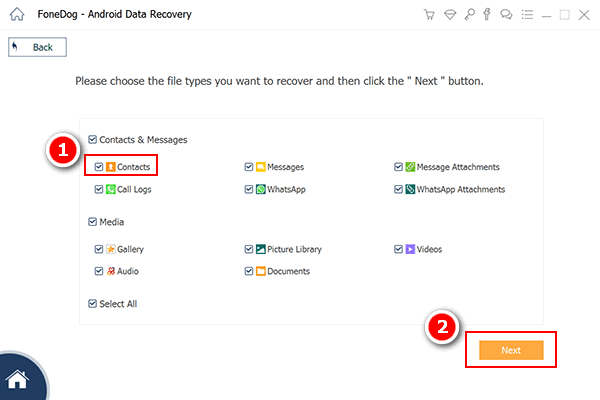
Wählen Sie "Kontakte" für Scannen und Wiederherstellen - Step3
Von hier, FoneDog Toolkit Sie müssen die Berechtigung haben oder erhalten, um mehr über Ihre gelöschten Kontakte zu scannen. Sie können sich auf das Bild unten beziehen, um eine Anleitung zu erhalten. Wenn Sie ein Popup sehen, vergewissern Sie sich, dass ein Häkchen angezeigt wird "Erinnere dich immer an die Wahl." Sobald ein Häkchen daneben steht, können Sie jetzt weitermachen und auf klicken "Ermöglichen" or "Gewähren" or "Genehmigen".Wenn es kein Popup-Fenster gibt, klicken Sie einfach auf "Wiederholen”Taste unter Ihrem Bildschirm.

Erlauben Sie der Software Zugriff auf Samsung - Step4
Dazu müssen Sie nur auswählen "Kontakte" aus dem linken Menü auf Ihrem Bildschirm. Zu diesem Zeitpunkt werden Ihre vorhandenen und gelöschten Kontakte in der Tabelle auf Ihrem Bildschirm angezeigt. Klicken Sie oben auf dem Bildschirm auf das Grau "AUS" Taste, damit nur die gelöschten Kontakte von Ihrem Telefon angezeigt werden. Danach können Sie jetzt die Kontakte auswählen, die Sie benötigen oder wiederherstellen möchten. Nachdem Sie die Kontakte ausgewählt haben, klicken Sie einfach auf "Erholen" um sie wieder auf Ihrem Telefon zu haben.
Hinweis: Kontaktname, Nummer und E-Mail werden auf Ihrem Bildschirm angezeigt.
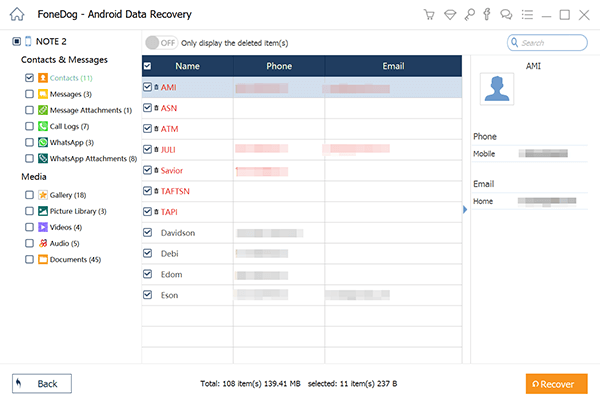
Vorschau und Wiederherstellen von Kontakten von Ihrem Samsung Galaxy - Step5
Ihre Samsung Galaxy-Kontakte werden auf Ihrem Computer im VCF / CSV / HTML-Format wiederhergestellt, und Sie können sie im HTML-Format anzeigen. Sie können den VCF-Dateityp auf Ihr Samsung Galaxy-Telefon importieren. Aber nur für den Fall, dass sie gedruckt werden sollen, können Sie den Dateityp CSV verwenden.
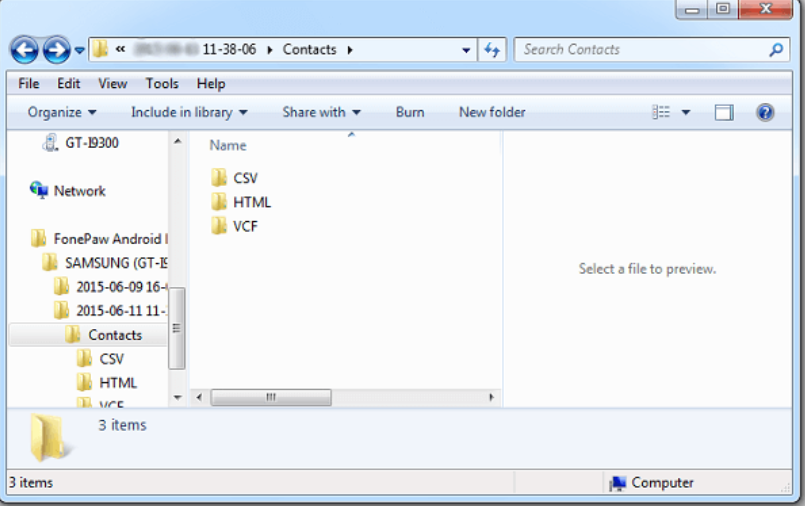
Speichern Sie Ihre gelöschten Kontakte auf Ihrem Computer - Step6
Tip: Haben Sie immer die Angewohnheit, Ihre wichtigen Kontakte und andere wichtige Dateien, die Sie auf Ihrem Telefon haben, zu sichern.
Gelöschte oder verlorene Kontakte von Samsung-Konto abrufen
Wenn Sie in diesem Teil ein Samsung-Konto haben und eine Sicherungskopie Ihrer wichtigen Dateien auf Ihrem Telefon erstellt haben, bevor Sie sie versehentlich gelöscht haben, können Sie sie tatsächlich wiederherstellen, indem Sie auf dieses zugreifen. Ihr Samsung-Konto kann Ihre Kontakte, Ihren Kalender und Ihre Einstellungen sichern. Damit Sie sie auf Ihrem Telefon wiederherstellen können, müssen Sie nur Folgendes tun:
Gehe auf "Apps" dann "Einstellungen" dann "Wolke" und dann auf tippen "Wiederherstellen"
Danach beginnt Ihr Samsung Galaxy-Gerät mit der Wiederherstellung. Tippen Sie auf Elemente, die Sie wiederherstellen möchten, und tippen Sie dann auf "Jetzt wiederherstellen". Kontakte und andere Daten werden von Ihrem Samsung-Konto auf Ihr Samsung-Telefon heruntergeladen. Warte auf die Bestätigung, die besagt "Daten wiederherstellen"
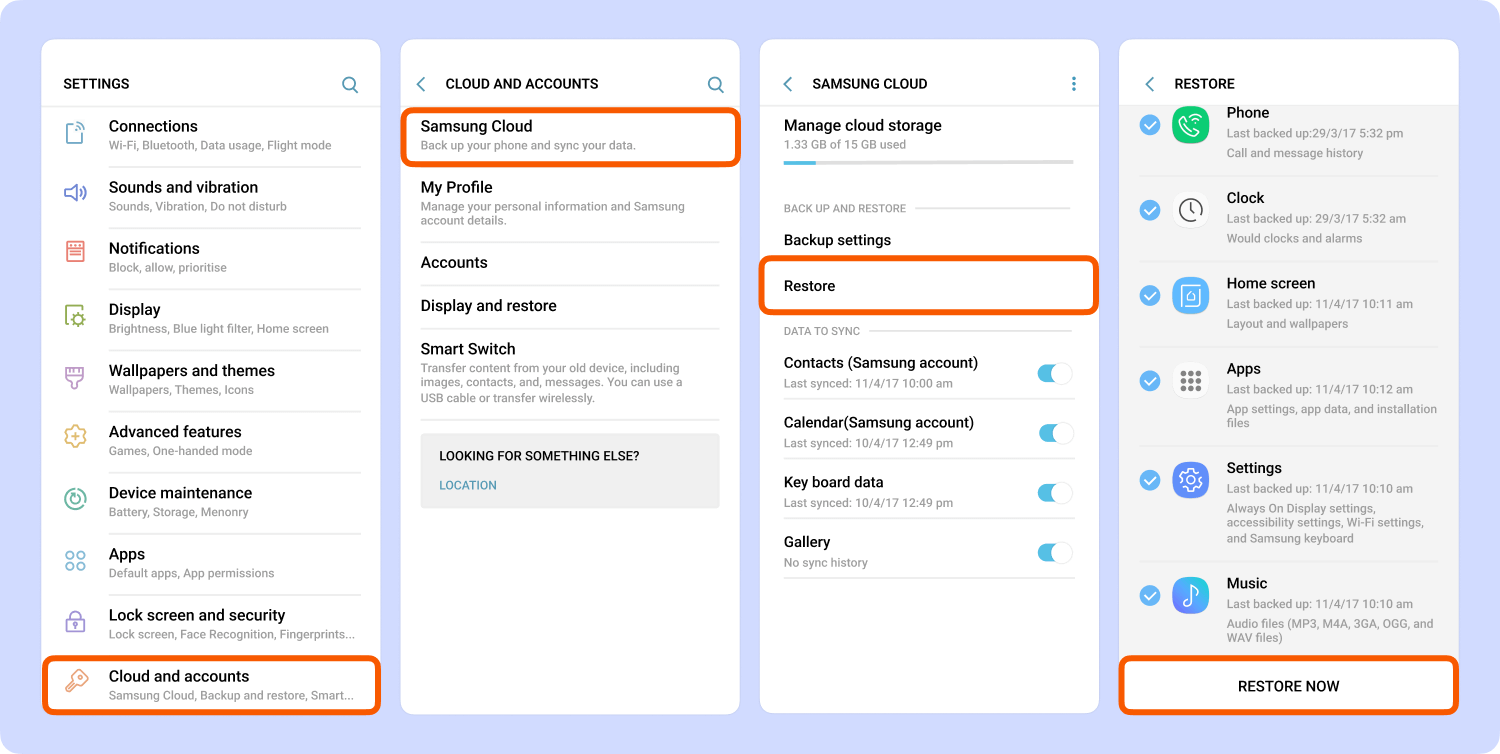
Gelöschte Kontakte aus dem Samsung-Konto wiederherstellen
Das haben FoneDog - Android Datenrettung Toolkit wird Ihnen sicherlich in jeder Hinsicht helfen, das, was Sie gerade verloren haben, auf Ihrem Telefon zu haben. Dies ist ein benutzerfreundliches Toolkit, das zu 100% sicher und in Zeiten wie diesen sehr praktisch ist. Ebenfalls, FoneDog stellt nicht nur gelöschte Daten wieder her wie Kontakte auf Ihrem Handy, sondern auch Ihre Bilder, Videos, Nachrichten und andere wichtige Dateien, die versehentlich auf Ihrem Mobiltelefon gelöscht wurden. Alles, was Sie tun müssen, ist dieses Toolkit herunterzuladen und zu installieren, folgen Sie den einfachen Schritten und Sie sind gut zu gehen.
Hinterlassen Sie einen Kommentar
Kommentar
Android Data Recovery
Stellen Sie gelöschte Dateien von einem Android-Handy oder -Tablet wieder her.
Kostenlos Testen Kostenlos TestenBeliebte Artikel
/
INFORMATIVLANGWEILIG
/
SchlichtKOMPLIZIERT
Vielen Dank! Hier haben Sie die Wahl:
Excellent
Rating: 4.6 / 5 (basierend auf 103 Bewertungen)